-
 kvazis,
kvazis,
-
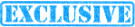 2998
2998
Еще раз о расширителе зоны wi fi от Xiaomi, настройка и подбор блока питания


|
|
Повторение — мать учения :) и сегодня я еще раз напомню о замечательном гаджете от Xiaomi — XiaoMi Mi WiFi Amplifier. Я уже когда-то обозревал такой, и после того обзора уже несколько раз, по заказу знакомых покупал такой же, поэтому, решил что нелишним будет напомнить что же это за гаджет и как его настраивать.
Заказывал я его 18 августа, дополнительно была заказа платная доставка Новой Поштой за $1.44. Доехало быстро и уже 2 сентября курьер привез мне пакет.
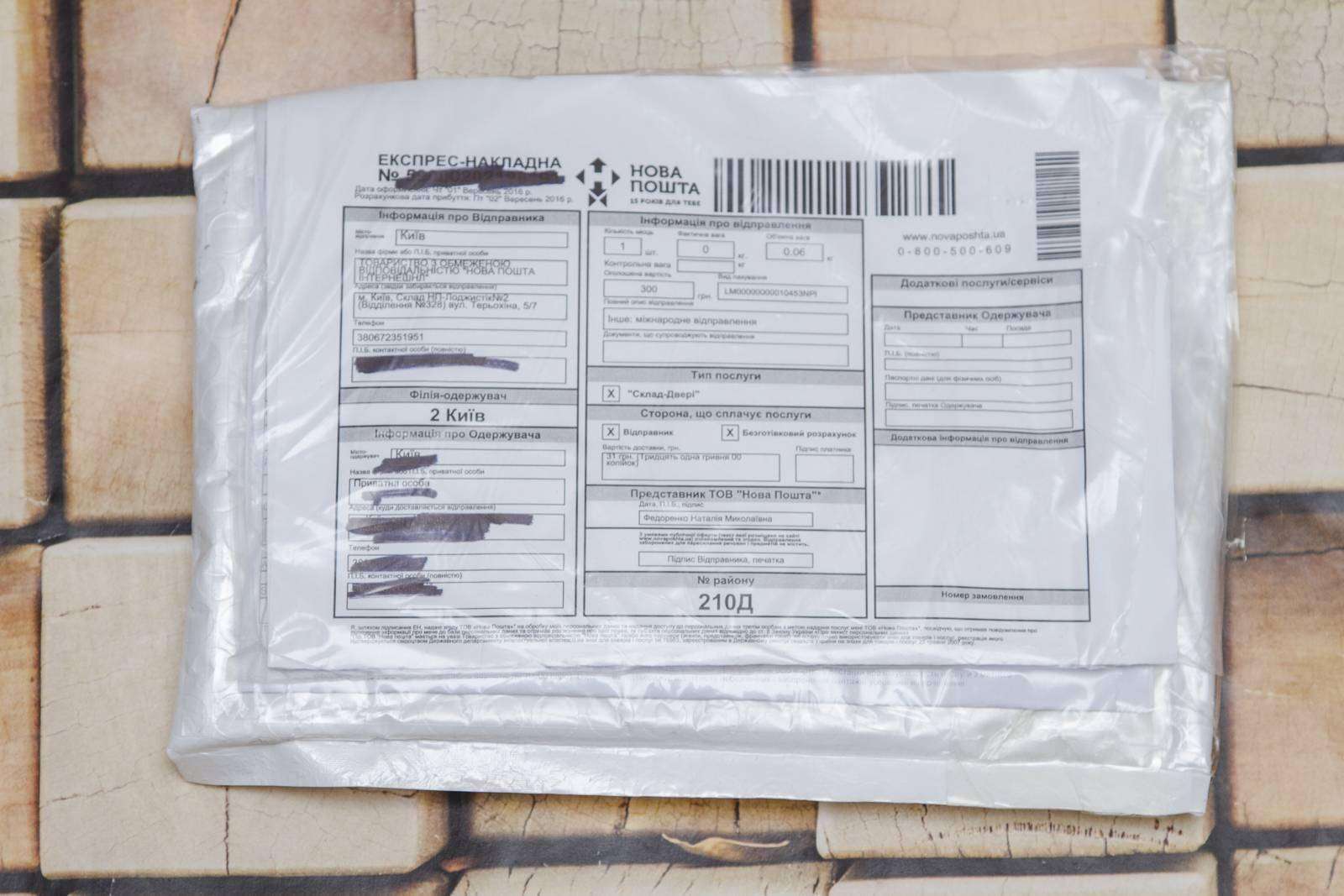
Шел я уже проверенным путем — заказал усилитель и блок питания (ссылка на БП) который я уже тоже проверял, и хотя он не соответствует своим характеристикам, для питания усилителя его хватает с лихвой. И стоит он весьма недорого. Для скептиков — я возил такие БП, не менее 5-6 штук и они успешно круглосуточно трудятся начиная с декабря 2015 года.

Коротко о блоке питания

Компактный однопортовый блок питания, по дизайну и цвету неплохо подходит к усилителю вай фай

Фото для масштаба

Заявленная мощность — 1 ампер
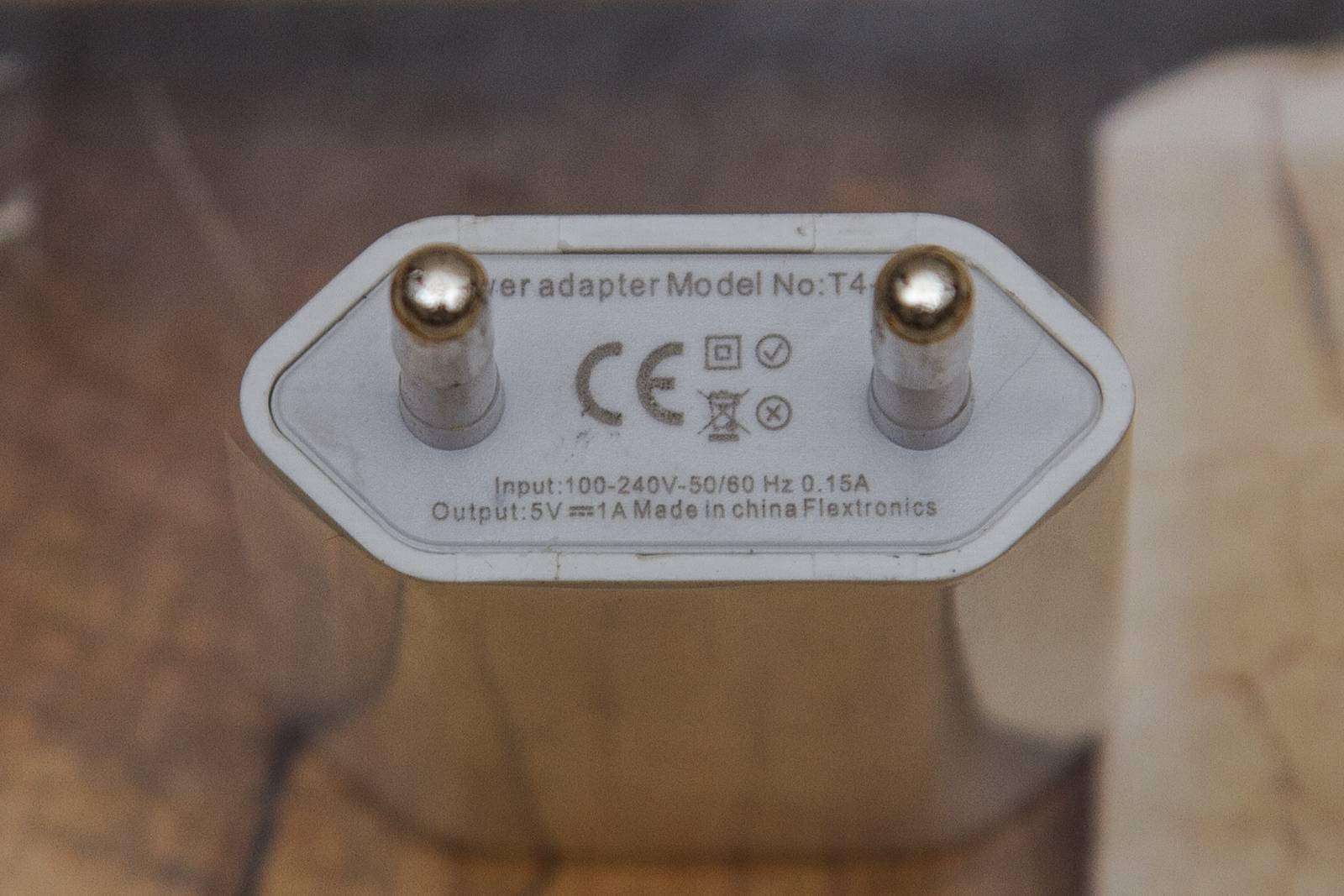
Напряжение на холстом ходу —
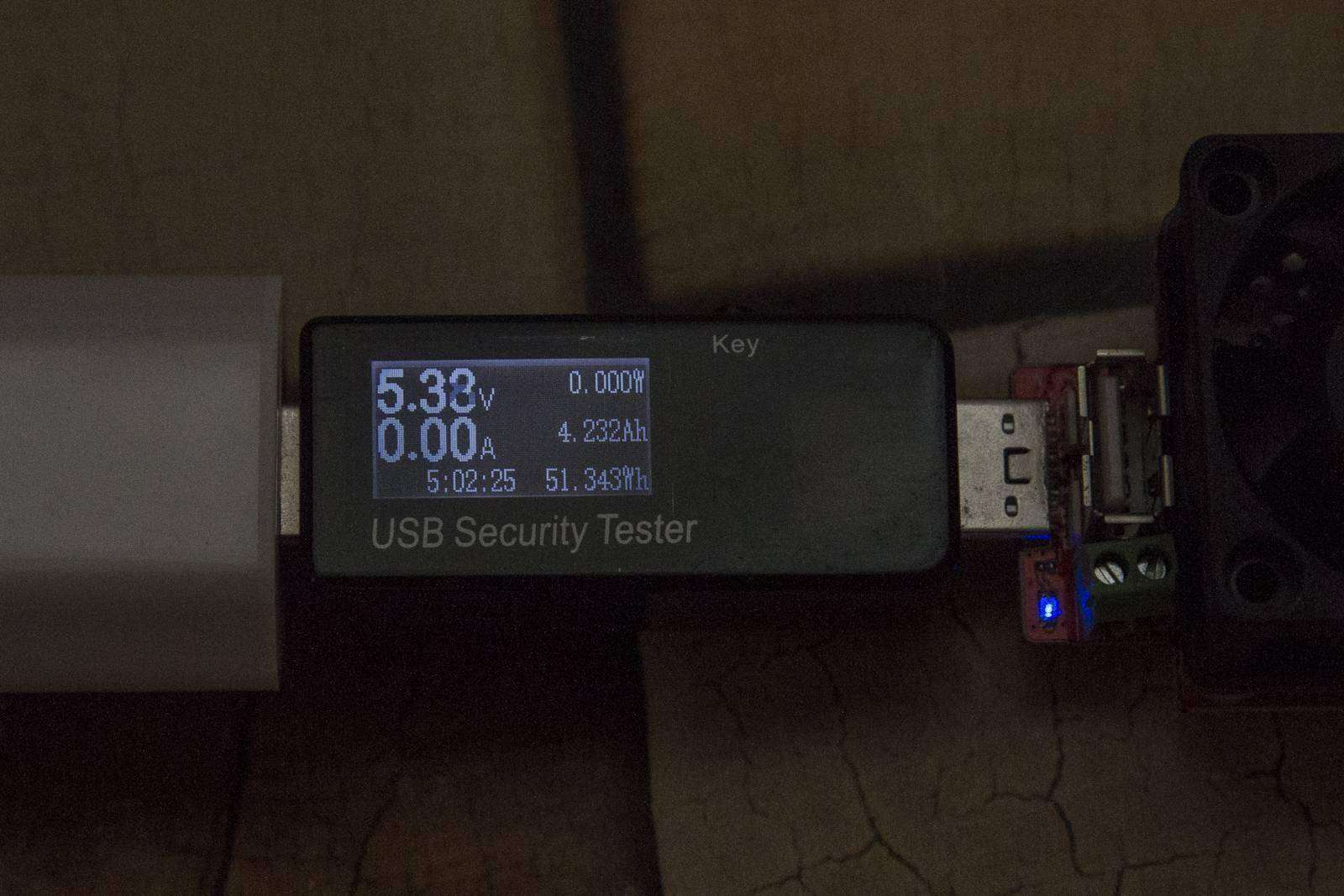
А максимум что он может отдать — 0.35 А. Чуть больше и сразу резкое падение
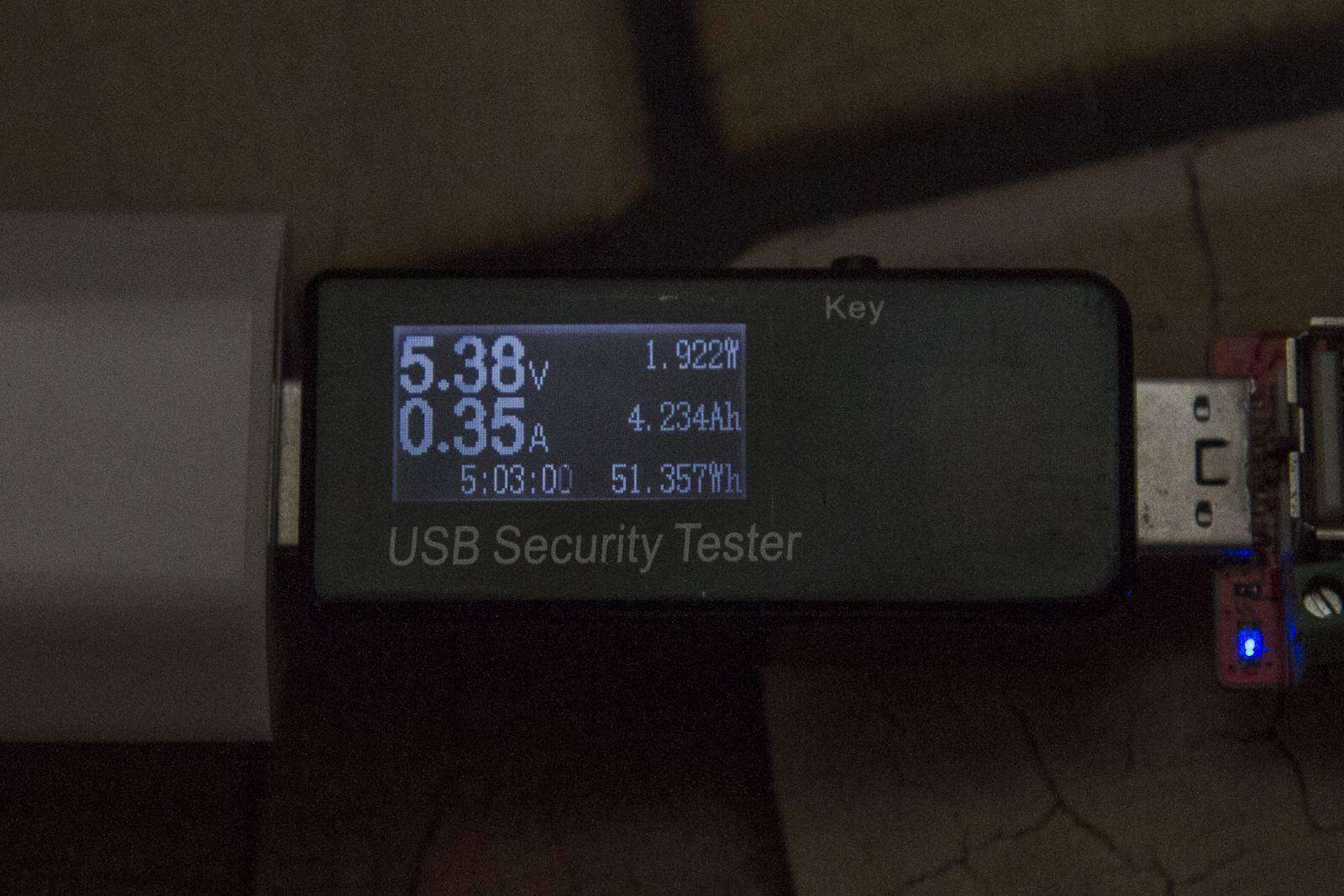
Но для применения с XiaoMi Mi WiFi Amplifier — это отличный бюджетный вариант.
Вернемся к главному герою повествования

Он более всего напоминает флешку переростка, с «изменяемой геометрией крыла»
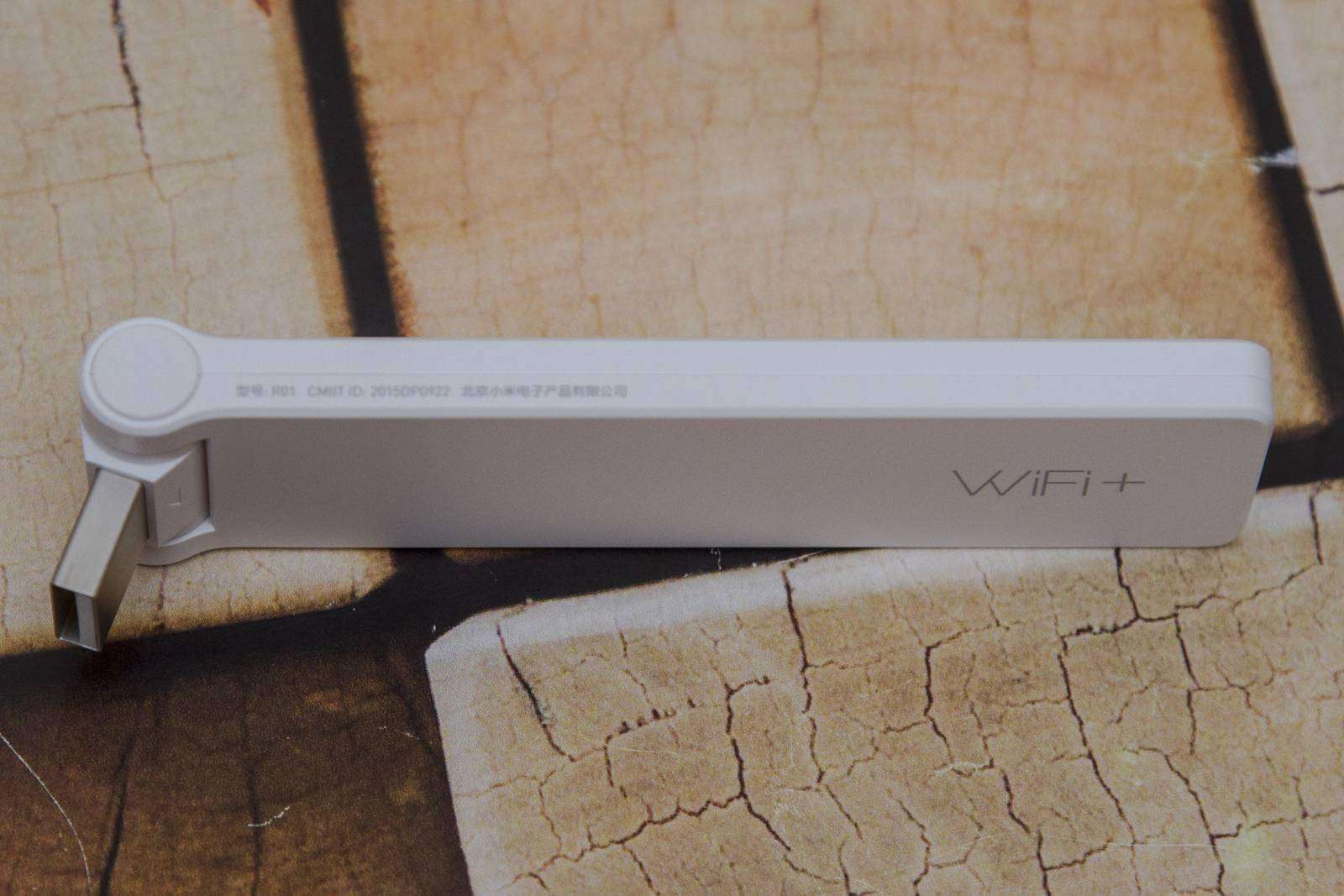
Размерами 12 см

На 3 см

И толщиной 8 мм

При работе девайс потребляет 0.11-0,15 А, вот почему описанного выше БП — хватит с лихвой
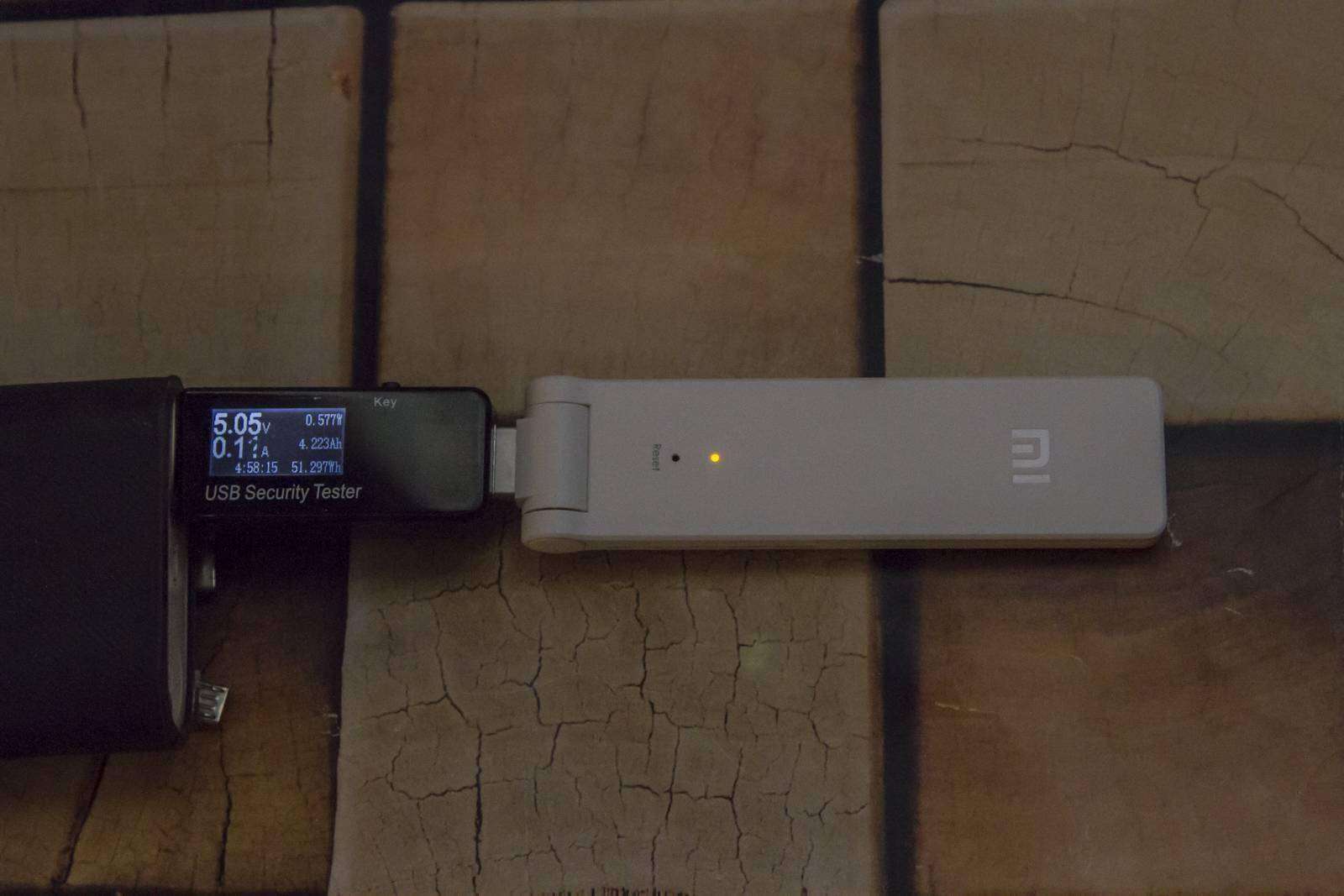
Как видно на фото выше — при запуске на расширителе сети загорается желтый светодиод. Для настройки устройства нужно установить приложение Xiaomi Smart Home, я рекомендую вариант от multirom.me. Это большой и серьезный проект, занимающийся переводов продуктов от Xiaomi, в том числе прошивок на основе системы BARS (собственно они ее и разработали).
После запуска приложения — оно обнаруживает новый гаджет.
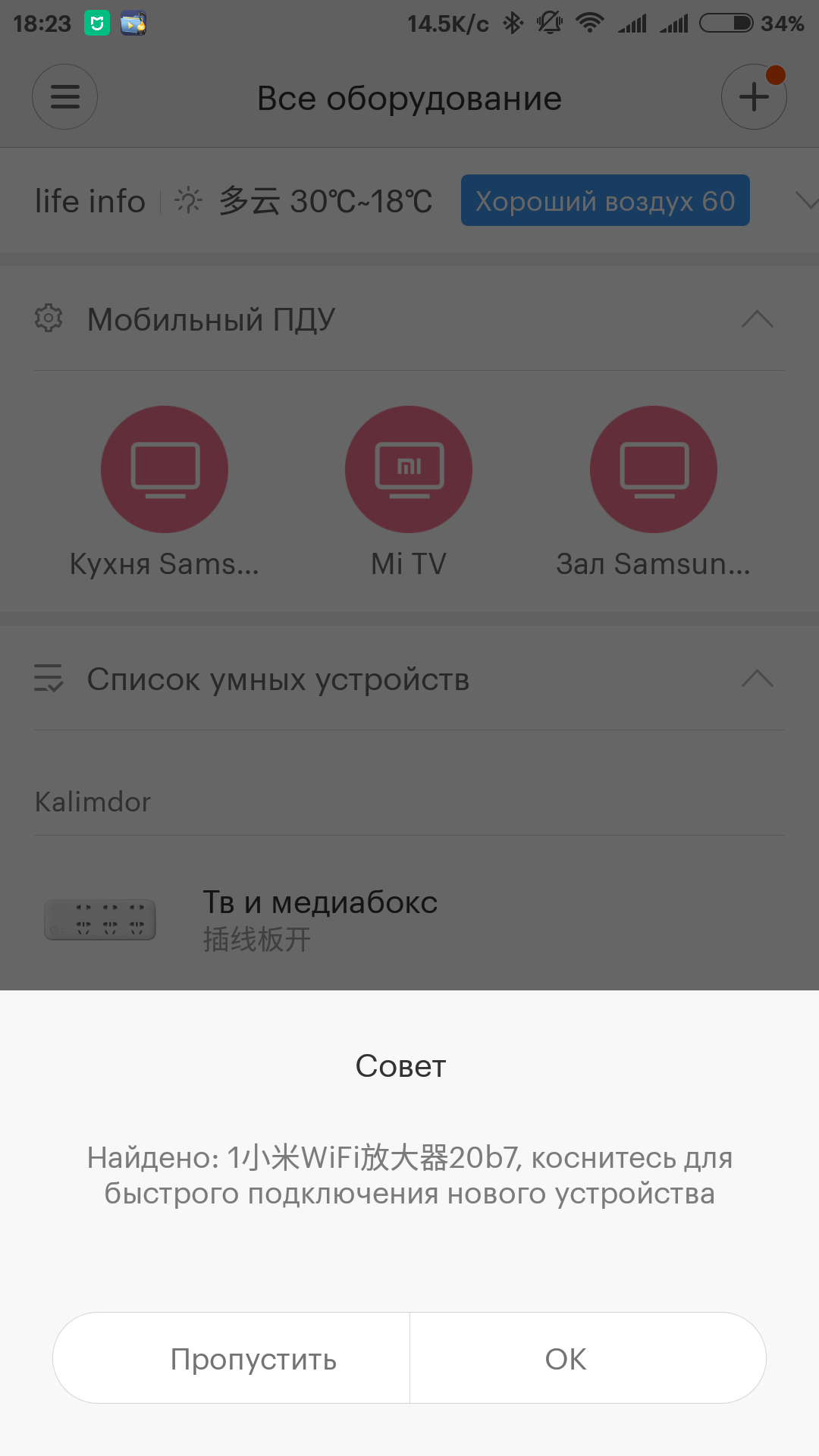
Указываем нашу Wi Fi сеть
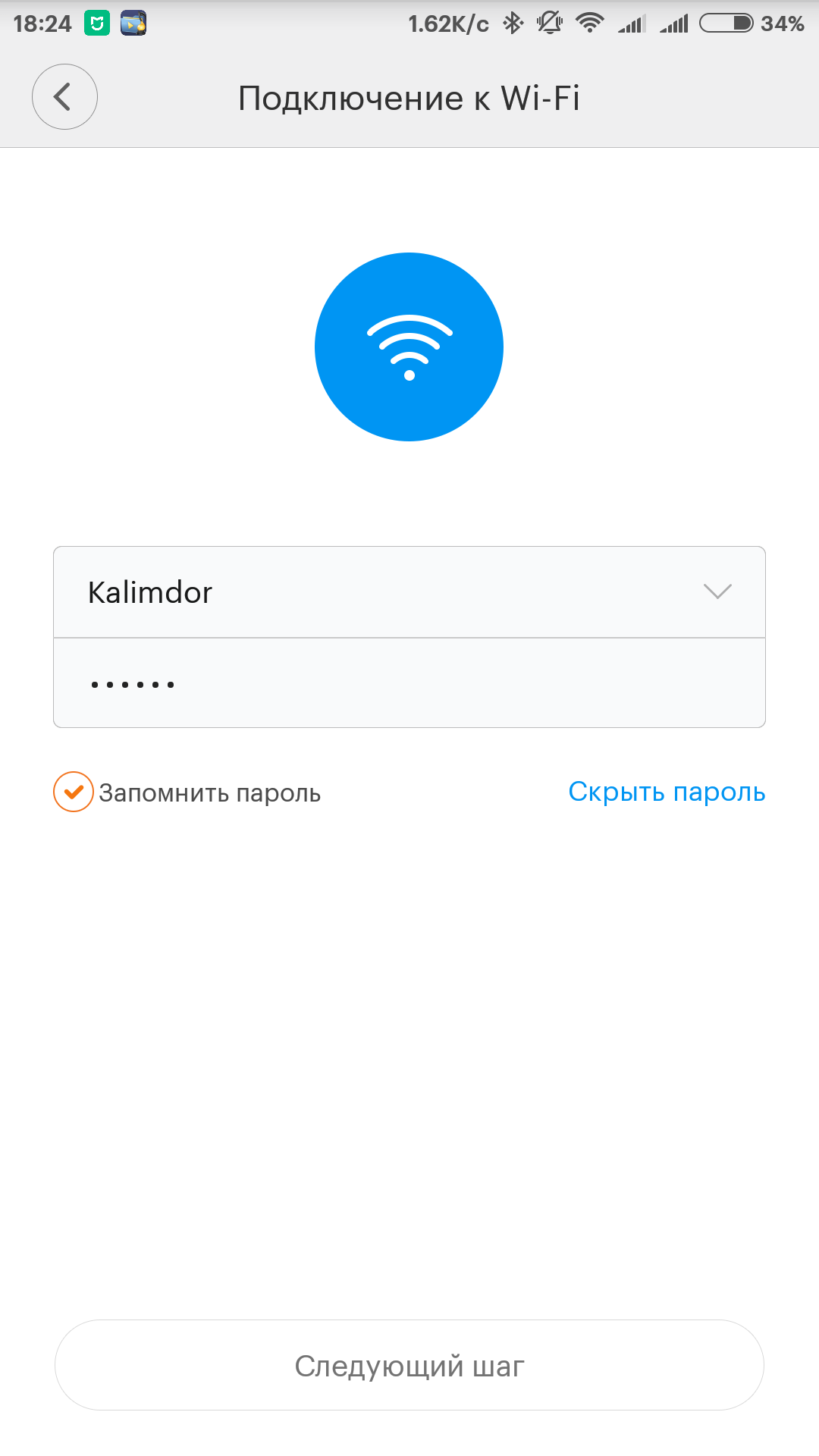
Немного ждем пока устанавливается соединение
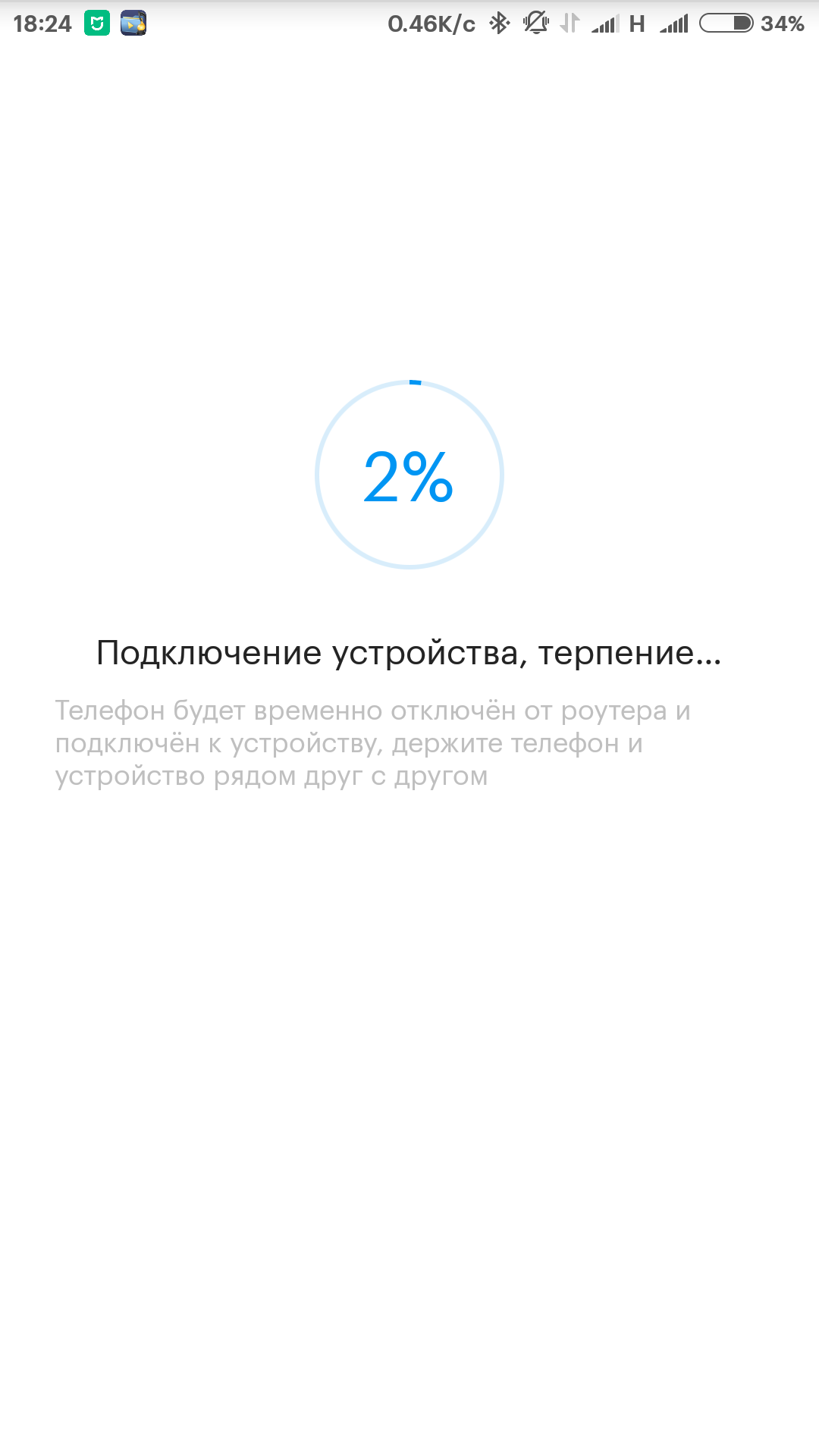
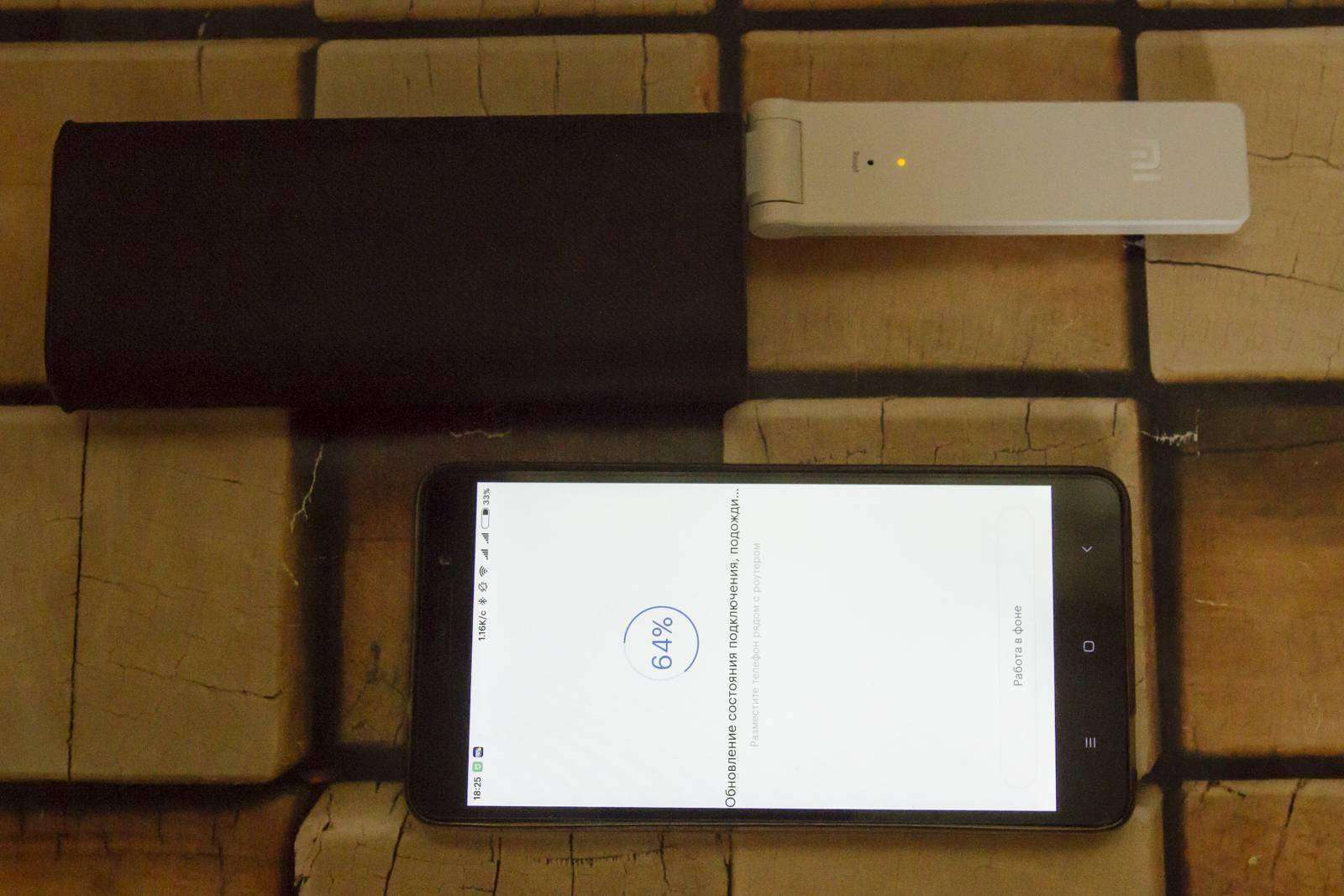
После этого в списке умных устройств, рядом с картинкой усилителя нажимаем — привязать
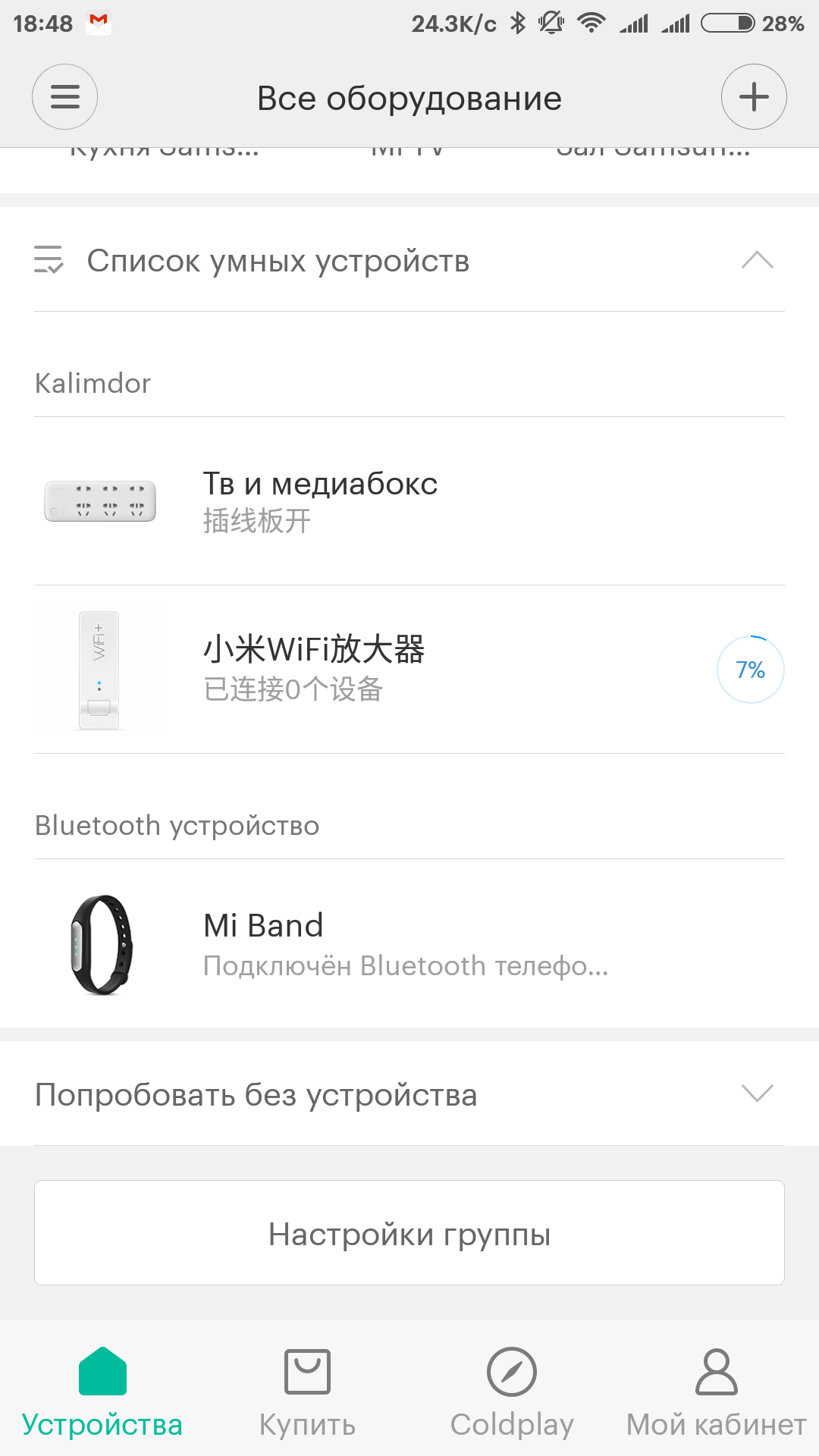
После привязки нажимаем на иконку усилителя и попадает в меню его управления
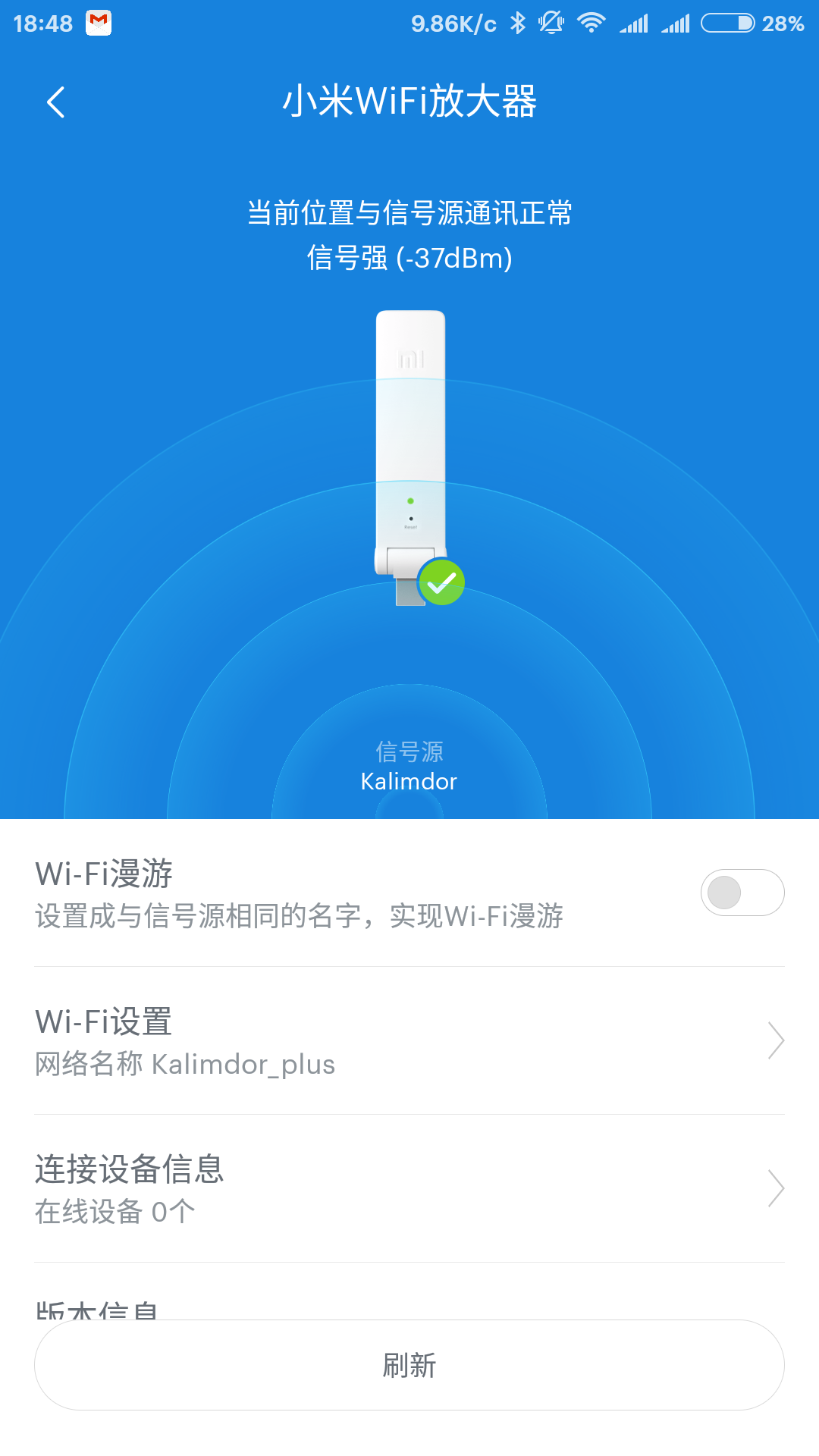
Для работы в режиме расширителя зоны вай фай — включаем верхний переключатель
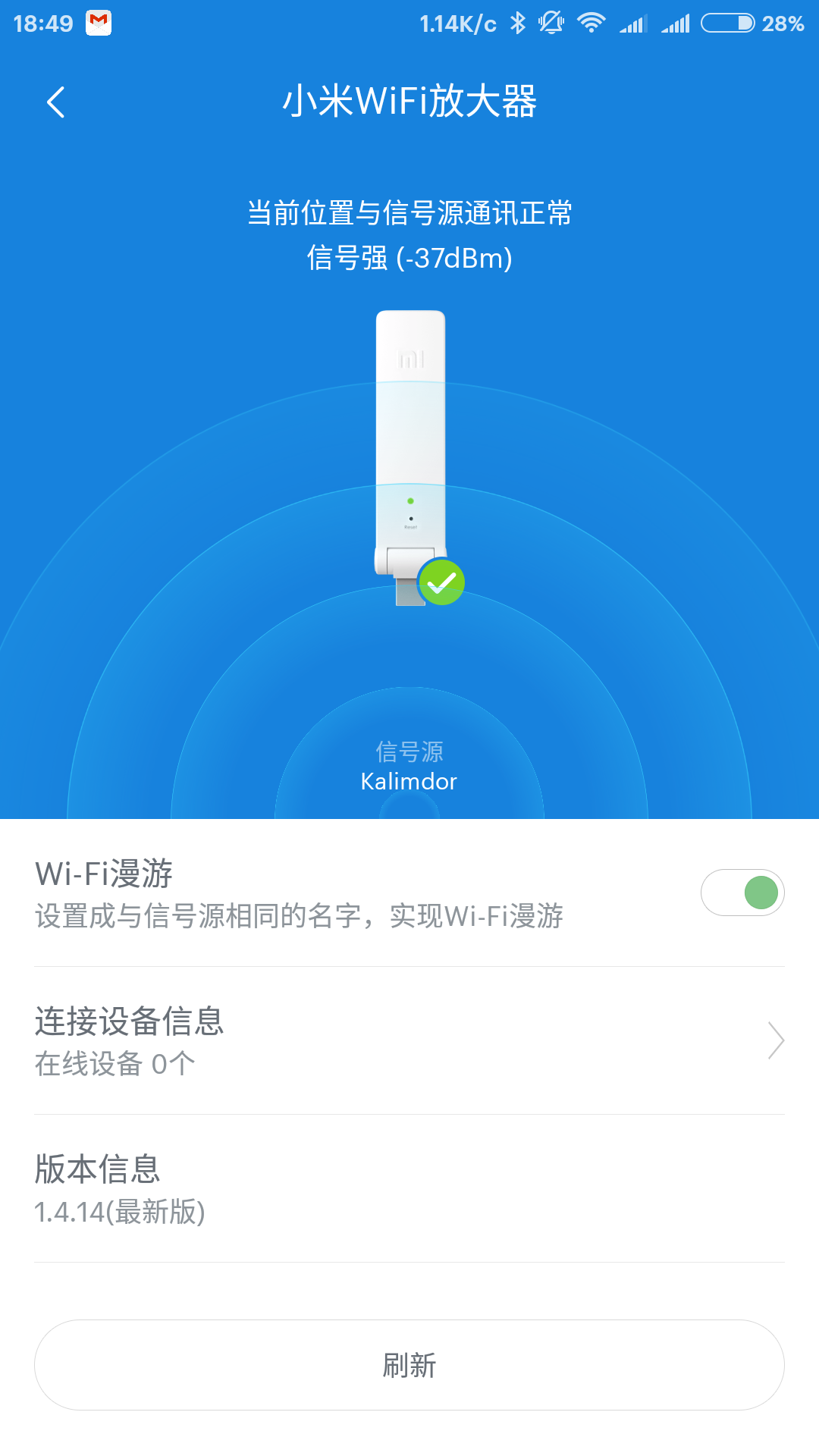
Все — теперь можно расположить усилитель на расстоянии от роутера, но в зоне уверенного сигнала, для проброса его дальше. У меня вай фай сеть отобразилась с логотипом Xiaomi
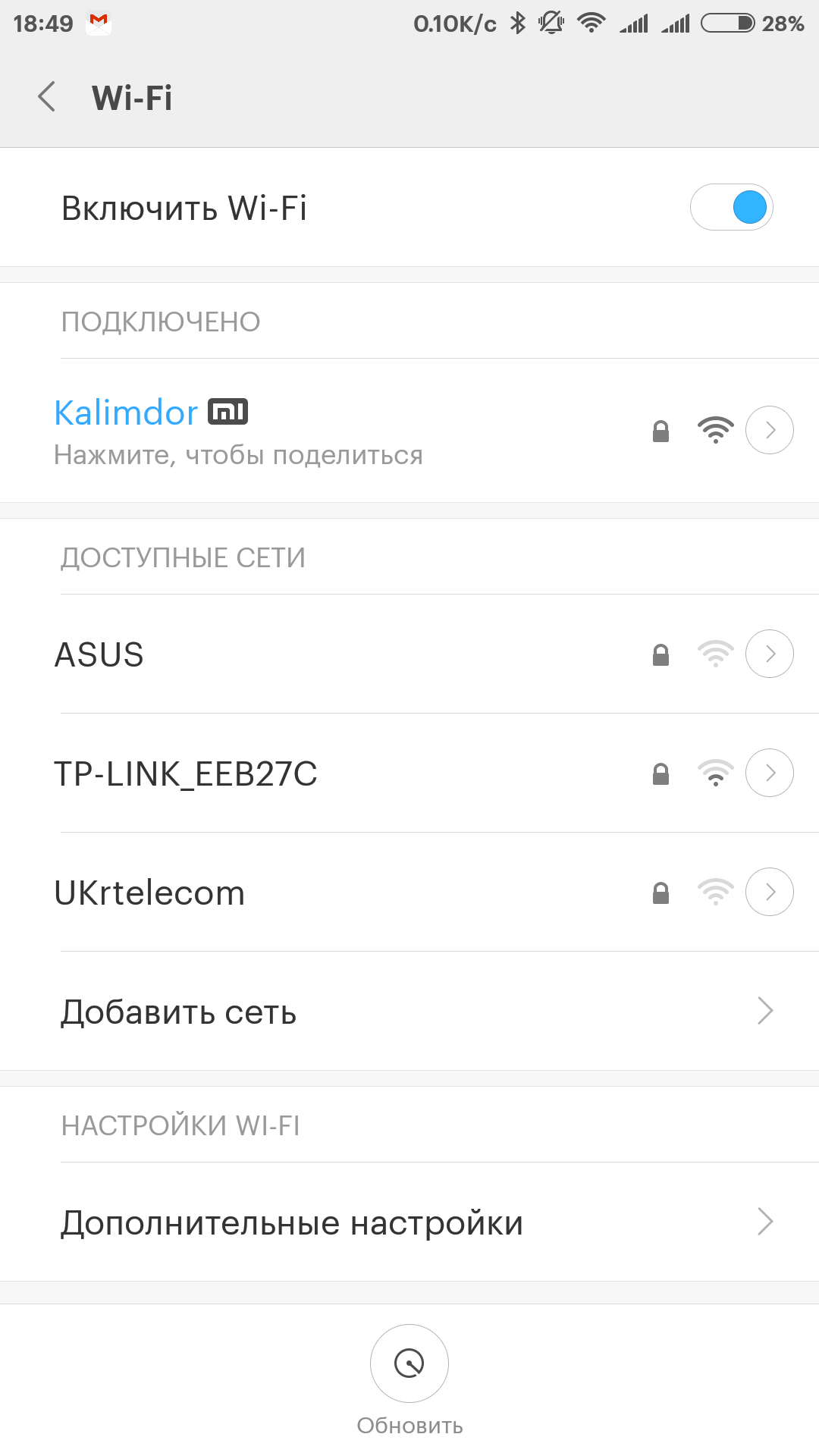
При желании, китайское название в списке умных устройств можно изменить
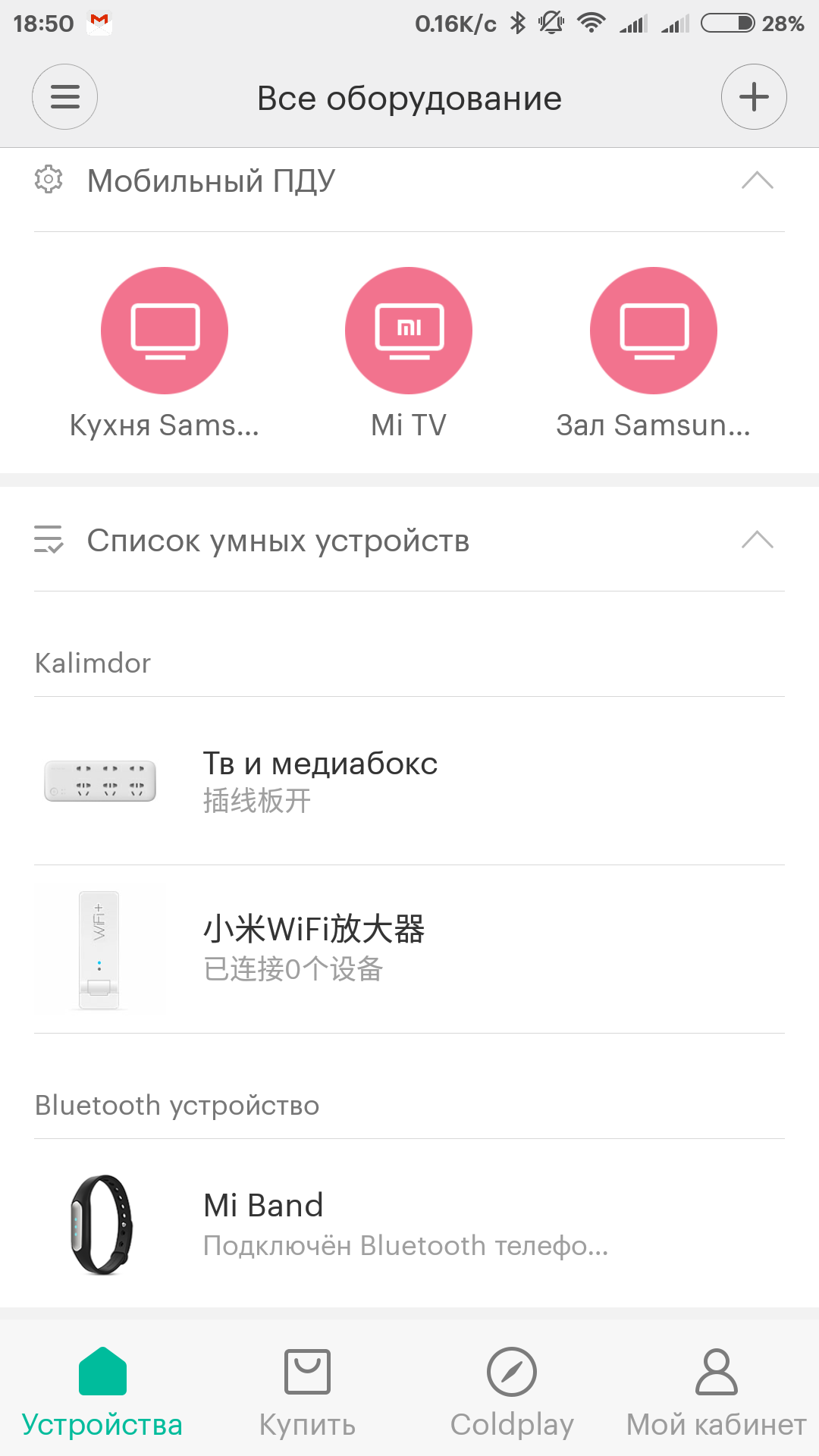
Долгим нажатием переходим в режим редактирования и переименовываем
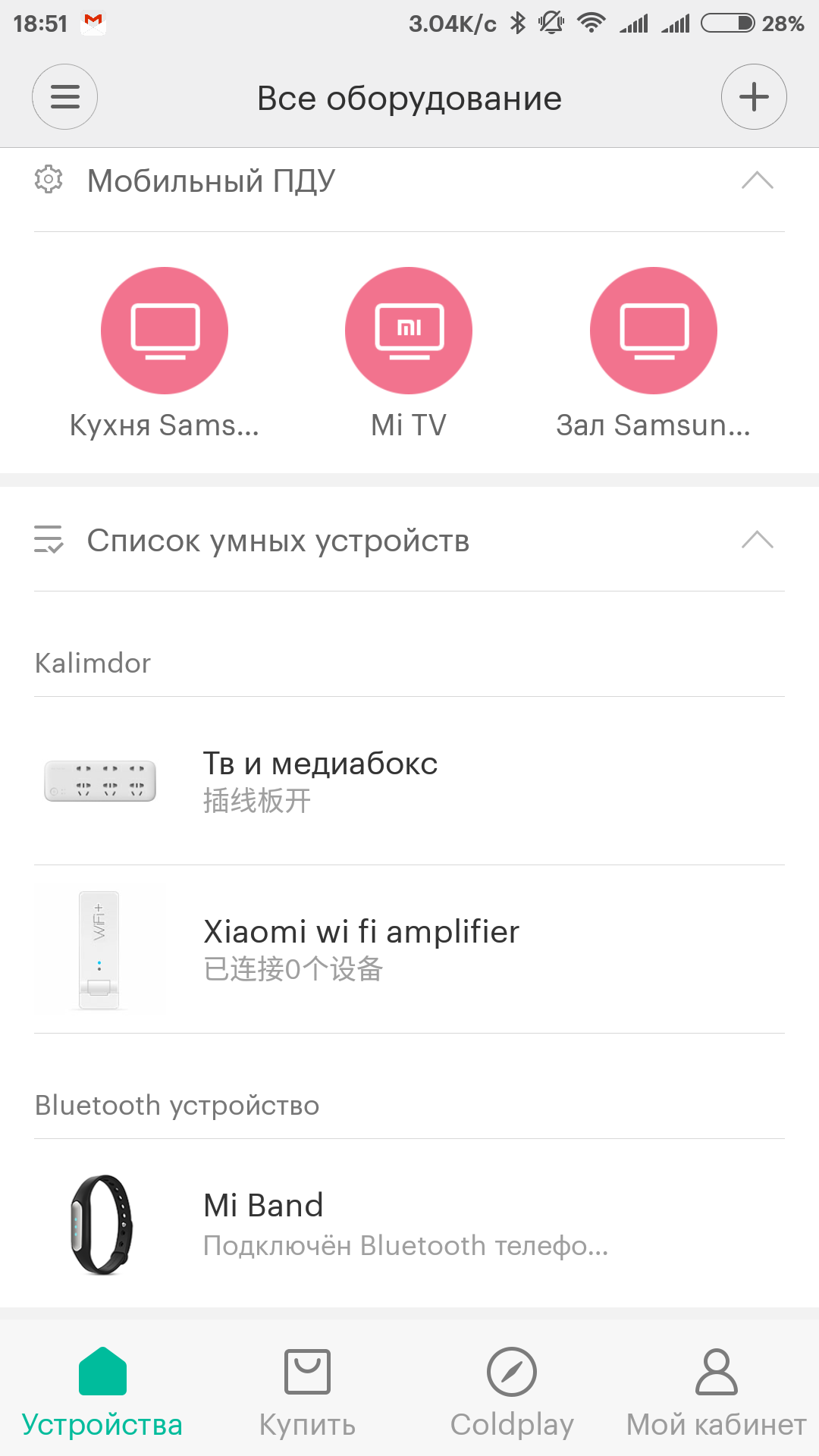
Надеюсь обзор был полезен и поможет решить проблемы с сигналом wi — Fi

6 коментарів
а я бы на балконе установила. У меня во дворе детская площадка, как раз добивало бы до лавочки
Вот этого не надо, во дворе гулять надо а не в смартфон на лавочке пялится :)
Такой БП априори не может быть мощный. Кстати в прошлые разы я брал — там до 0.2 А было не более, тут получше попался.
Для свистка такого — отлично